Correction de l'erreur de l'histoire Instagram ne fonctionnant pas
Divers / / November 28, 2021
Instagram est une excellente application pour partager des photos et des vidéos avec votre famille, vos amis et vos abonnés. Il a gagné en popularité après avoir publié la fonctionnalité Instagram Reels qui permet aux utilisateurs de créer et de partager de petites vidéos divertissantes. Bien qu'il s'agisse d'une plate-forme de médias sociaux extrêmement populaire, même Instagram n'est pas à l'abri des bugs et des problèmes de l'application. Nous vous apportons un guide parfait qui vous aidera à corriger l'erreur de non-fonctionnement de l'histoire d'Instagram. Vous devez lire jusqu'à la fin pour apprendre diverses astuces qui vous aideront lors de l'utilisation de cette application. Discutons d'abord des raisons possibles, puis passons aux solutions pour corriger l'erreur de publication de l'histoire Instagram.

Contenu
- Comment réparer l'erreur Instagram Story ne fonctionne pas
- Pourquoi est-ce que j'obtiens une erreur de publication de l'histoire Instagram ?
- Méthode 1: Vérifiez les temps d'arrêt du serveur Instagram.
- Méthode 2: Résoudre les problèmes de connectivité réseau
- Méthode 3: effacez le cache de l'application.
- Méthode 4: Supprimer les GIF et les émoticônes non reconnaissables dans votre histoire IG
- Méthode 5: Mettre à jour Instagram.
- Méthode 6: réinstallez Instagram
Comment réparer l'erreur Instagram Story ne fonctionne pas
Pourquoi est-ce que j'obtiens une erreur de publication de l'histoire Instagram ?
- Serveur Instagram – Avant de rechercher des problèmes dans votre appareil ou avec votre connexion Internet, assurez-vous qu'il n'y a pas de problème avec les serveurs Instagram.
- Connexion Internet - Une connexion Internet lente et un ping élevé peuvent être à l'origine de problèmes d'histoire sur Instagram.
- Mises à jour de l'application Instagram - Toutes les applications doivent être mises à jour pour rendre votre expérience fluide et sans bug.
Méthode 1: Vérifiez les temps d'arrêt du serveur Instagram
Avant d'essayer les solutions de cette liste pour corriger l'erreur de non-fonctionnement de l'histoire Instagram, il est préférable de vérifier les mises à jour du serveur Instagram. Si le problème vient de leur côté, vous ne pouvez rien faire pour le résoudre. Dans un tel cas, vous devez attendre qu'Instagram corrige le problème sur son serveur et fournisse une mise à jour. Suivez les étapes indiquées pour vérifier les temps d'arrêt du serveur Instagram :
1. Dans n'importe quel navigateur Web, recherchez Détecteur de baisse ou allez directement dans leur site officiel.
2. Clique sur le Barre de recherche comme montré.
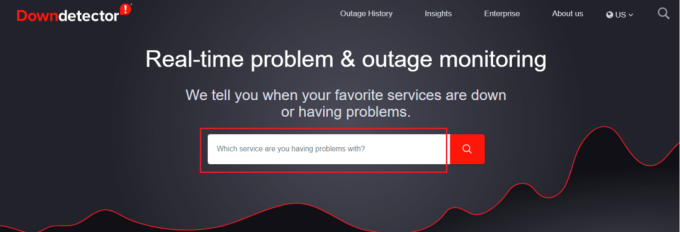
3. Rechercher Instagram et recherchez une mise à jour concernant le problème.
3A. Si vous trouvez plusieurs messages/plaintes concernant un problème, cela signifie qu'il y a un problème de serveur.
3B. S'il n'y a pas de plaintes alors, Les rapports des utilisateurs n'indiquent aucun problème actuel sur Instagram message s'affichera.

Méthode 2: résoudre la connectivité réseau Problèmes
Instagram a besoin d'une bonne connexion réseau pour fonctionner correctement et pour télécharger des bobines et des histoires. Les utilisateurs peuvent voir un écran noir avec le symbole de chargement en haut de la page. Cela montre que vous avez une mauvaise connectivité réseau ou pas d'Internet. Habituellement, attendre quelques secondes peut charger automatiquement l'application, mais si l'application continue d'afficher un symbole de chargement, vous devez réparer votre connectivité réseau. D'où,
1. Essayez de vous connecter à un réseau Wi-Fi différent dans votre région.
2. Essayez de passer de Wi-Fi àdonnées mobiles ou vice versa.

Lire aussi: Comment réparer je ne peux pas aimer les photos sur Instagram
Méthode 3: Effacer le cache de l'application
Maintenant, il est temps de vérifier votre système pour les fichiers corrompus, ce qui peut être à l'origine d'une erreur de publication de l'histoire Instagram. Souvent, la suppression des données mises en cache ou des données d'application de votre appareil peut supprimer les fichiers corrompus du système et ainsi, corriger l'erreur de l'histoire Instagram qui ne fonctionne pas.
Noter: Après avoir mis en œuvre ces étapes, vous devrez reconnectez-vous à votre compte Instagram.
1. Ouvert Paramètres sur votre appareil.
2. Faites défiler vers le bas et appuyez sur applications.
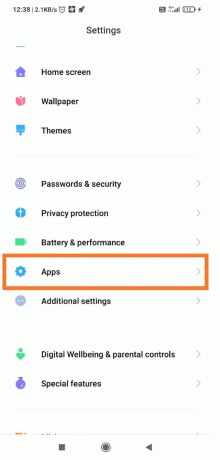
3. Maintenant, appuyez sur Gérer les applications, comme montré.
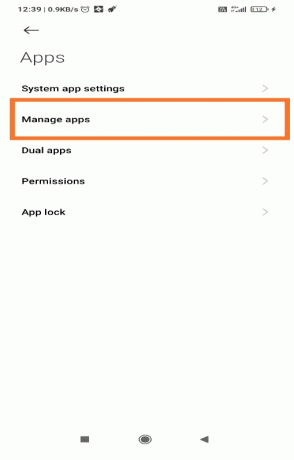
4. Rechercher Instagram dans la liste des applications installées sur votre appareil et appuyez dessus.

5. Appuyez sur le Effacer les données dans le coin inférieur droit de l'écran, comme surligné.
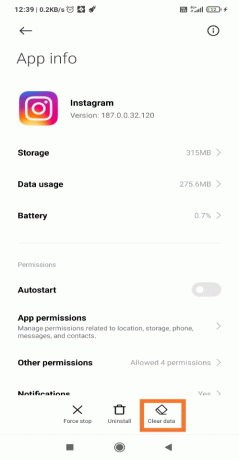
6. Maintenant, lancez Instagram. Il devrait fonctionner comme une application nouvellement installée sur votre mobile.
Méthode 4: Supprimer les GIF et les émoticônes non reconnaissables dans votre histoire IG
Parfois, le problème peut être lié à ce que vous publiez sur Instagram. En fonction des spécifications de votre appareil, votre appareil peut ne pas être compatible avec un emoji ou un GIF particulier. De plus, Instagram peut ne pas le reconnaître et provoquer une erreur. Par conséquent, supprimez ce contenu pour corriger l'erreur Instagram qui ne fonctionne pas, comme suit :
1. Ouvrez la story Instagram et Sauvez l'histoire d'IG que vous essayez de télécharger.
2. Maintenant, fermez l'application.
3. Lancer Instagram de nouveau.
4. Allez à nouveau dans la section histoire et cette fois essayez de télécharger votre histoire depuis votre téléphone Galerie.
Il s'agit d'une solution sûre au problème actuel.
Lire aussi :Comment aimer un message direct sur Instagram
Méthode 5: Mettre à jour Instagram
Même lorsqu'Instagram a résolu un problème de leur côté, vous ne pourrez peut-être toujours pas l'utiliser correctement car vous n'avez pas mis à jour l'application. Les mises à jour régulières non seulement résolvent le problème des problèmes et des bogues, mais améliorent également votre expérience avec ladite application. Il est assez simple de mettre à jour votre application sur votre smartphone Android. Voici comment procéder :
1. Aller à Play Store.
2. Rechercher Instagram dans la barre de recherche. Appuyez dessus.
3. Appuyez sur Mettre à jour pour installer les mises à jour disponibles.

Redémarrez l'application et vous êtes prêt à partir !
Méthode 6: réinstallez Instagram
Si rien d'autre ne fonctionne, il est préférable de désinstaller l'application, puis de l'installer pour une expérience sans problème. Voici comment réinstaller Instagram à l'aide du Play Store sur les appareils Android :
1. Ouvert Jouer au magasin et rechercher Instagram, comme précédemment.
2. Appuyez dessus, puis appuyez sur Désinstaller, tel que représenté.

3. Redémarrez votre téléphone.
4. Aller à Jouer au magasin et recherchez à nouveau l'application.
5. Ensuite, appuyez sur Installer pour le réinstaller sur votre appareil.
Noter: Utilisation ce lien pour télécharger Instagram.
6. Enfin, connectez-vous à votre Compte Instagram et essayez de poster à nouveau.
Conseillé:
- Comment réparer l'erreur d'action bloquée sur Instagram
- Correction d'Instagram "pas encore publié". Essayez à nouveau 'Erreur sur Android
- Comment réinitialiser les paramètres d'usine de Surface Pro 3
- Comment accéder aux sites bloqués sur Android
Nous espérons que ce guide vous a été utile et que vous avez pu corriger l'erreur Instagram Story ne fonctionne pas. Faites-nous savoir quelle méthode a fonctionné le mieux pour vous. Si vous avez des questions ou des suggestions, n'hésitez pas à les déposer ci-dessous.



